
Безопасность Windows — отличная программа, которая защищает ваш компьютер от угроз безопасности, таких как вирусы, вредоносные программы, ПНП и т. д. Кроме того, она имеет функцию, которая защищает ваш компьютер от атак программ-вымогателей.
Хотя безопасность Windows превосходна, некоторые вредоносные или шпионские программы могут отключить ее. Некоторые вредоносные программы были разработаны таким образом, чтобы сначала отключить безопасность Windows, чтобы избежать обнаружения. Microsoft знает об этом, поэтому они представили новую функцию защиты от несанкционированного доступа.
Что такое защита от несанкционированного доступа?
Защита от несанкционированного доступа — это функция безопасности Windows, которая не позволяет вредоносным приложениям изменять настройки Microsoft Defender.
Эта функция по сути не позволяет вредоносным приложениям отключать систему безопасности Windows, включая защиту в режиме реального времени и облачную защиту.
Если вы используете последнюю сборку Windows 11, функция защиты от несанкционированного доступа может быть включена по умолчанию. Однако, если он отключен, вы увидите желтое предупреждение в приложении «Безопасность Windows» в разделе «Защита от вирусов и угроз».
Если ваш компьютер недавно был заражен, есть вероятность, что вредоносная программа может отключить эту функцию. Поэтому лучше всего включить эту функцию вручную. Кроме того, если вы используете стороннюю программу безопасности, эта функция будет отключена.
Защита от несанкционированного доступа включена или выключена?
Что ж, это один из самых важных вопросов, который следует задать, прежде чем попробовать какую-либо новую функцию. Поскольку защита от несанкционированного доступа является частью системы безопасности Windows, оставление этой функции включенной не повредит.
Когда вы включаете защиту от несанкционированного доступа, приложение «Безопасность Windows» может блокировать вредоносные приложения от отключения системы безопасности Windows. В последних сборках Windows 11 функция безопасности уже включена.
Однако если эта функция отключена, вам следует запустить полную антивирусную проверку или проверку на наличие вредоносных программ и включить функцию защиты от несанкционированного доступа.
Если вы используете сторонние инструменты защиты от вредоносных программ, такие как Malwarebytes, Norton и т. д., вы можете отключить функцию защиты от несанкционированного доступа. Однако отключать защиту от несанкционированного доступа никогда не рекомендуется, особенно если вы загружаете и устанавливаете файлы из Интернета.
Эта функция важна для защиты вашего компьютера от вредоносных приложений.
Как активировать защиту от несанкционированного доступа в Windows 11
Защита от несанкционированного доступа — это функция, которую должен включить каждый пользователь Windows 10/11. В этой статье будет представлено пошаговое руководство по включению этой функции в Windows 11 . Давайте проверим это.
1. Сначала нажмите на поиск Windows 11 и введите Безопасность Windows .
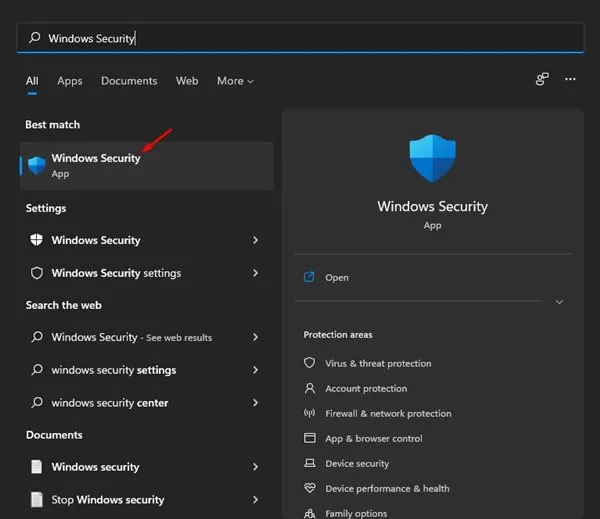
2. В разделе «Безопасность Windows» выберите параметр «Защита от вирусов и угроз» .

3. Теперь нажмите «Управление настройками» в разделе «Настройки защиты от вирусов и угроз».
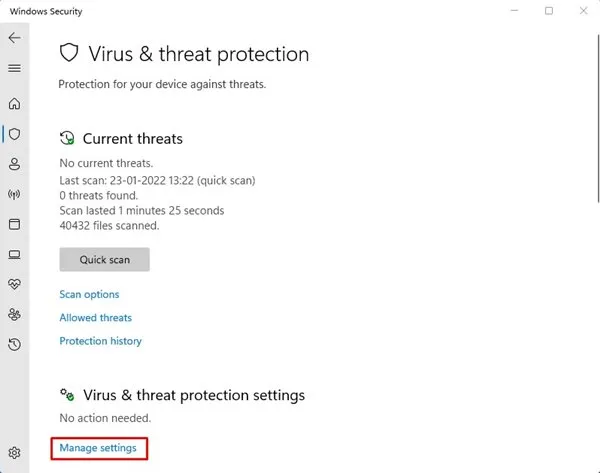
4. На следующей странице найдите параметр «Защита от несанкционированного доступа». Вам необходимо изменить настройку «Защита от несанкционированного доступа» на « Вкл .» .
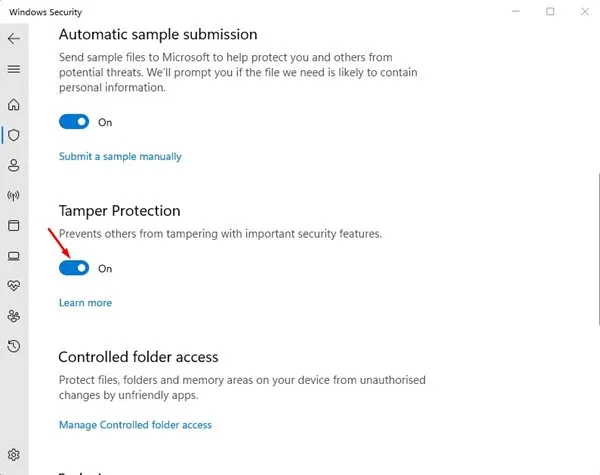
Защита от несанкционированного доступа не включается?
Если защита от несанкционированного доступа не включена, возможно, некоторые файлы безопасности Windows или системные файлы повреждены. Вот что вы можете сделать, чтобы исправить невозможность активировать функцию защиты от несанкционированного доступа.
1. Исправить поврежденные системные файлы
Замена поврежденных системных файлов исправит, что функция защиты от несанкционированного доступа не включается. Вот как исправить поврежденные системные файлы в Windows 11.
1. Введите CMD в поиске Windows 11. Затем щелкните правой кнопкой мыши командную строку и выберите «Запуск от имени администратора».
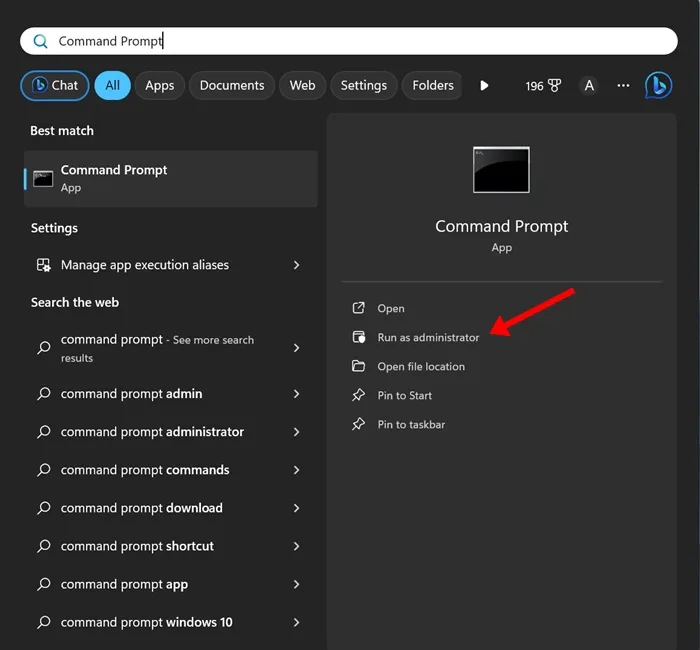
2. Когда откроется командная строка, выполните эти команды одну за другой.
DISM /Online /Cleanup-Image /CheckHealth
DISM/Онлайн/Очистка-Изображение/ScanHealth
DISM/Online/Cleanup-Image/RestoreHealth
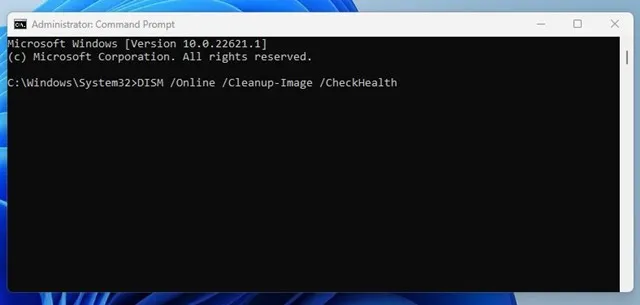
3. После выполнения этих команд выполните эту команду и нажмите Enter.
sfc /scannow
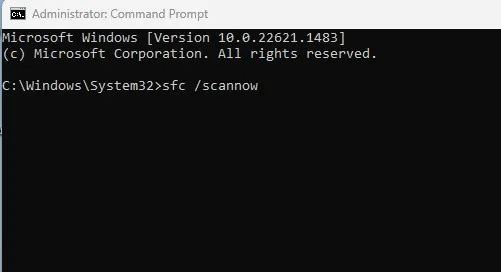
После завершения сканирования перезагрузите компьютер с Windows 11.
2. Сбросьте приложение безопасности Windows.
Если вы по-прежнему не можете включить защиту от несанкционированного доступа, пришло время перезагрузить приложение «Безопасность Windows». Вот что вам нужно сделать.
1. Запустите приложение «Настройки» на Windows 11.
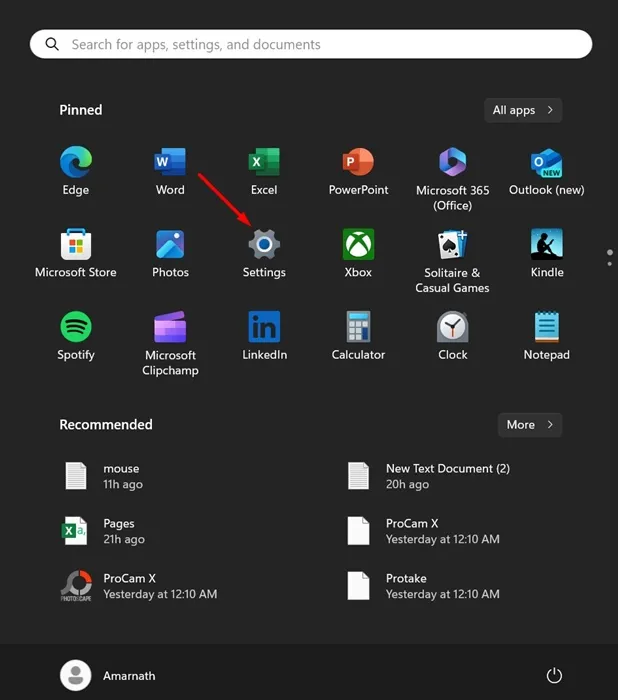
2. Затем переключитесь на Приложения на левой панели.

3. Справа нажмите «Установленные приложения» .
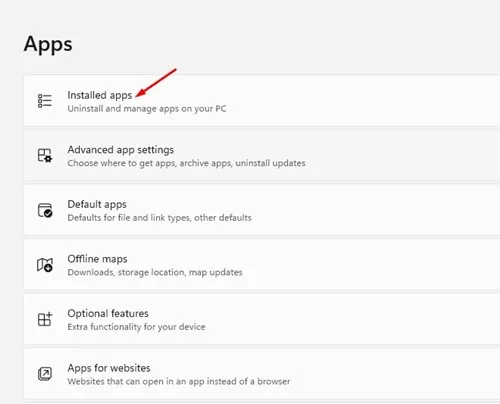
4. Найдите «Безопасность Windows» и нажмите на три точки рядом с ним. В появившемся меню выберите « Дополнительные параметры» .
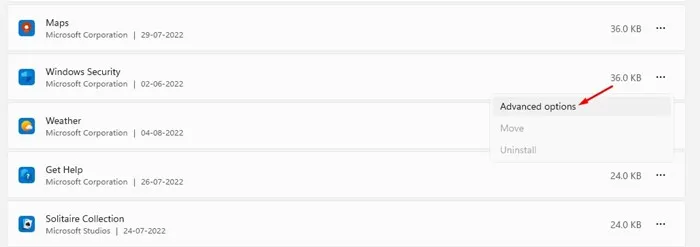
5. На следующем экране нажмите «Сброс» .
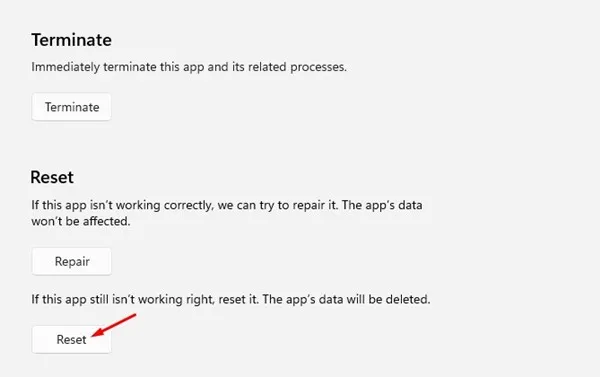
После завершения процесса перезагрузите компьютер с Windows 11.
Включить или отключить защиту от несанкционированного доступа легко, особенно в операционной системе Windows 11. Надеюсь, эта статья вам помогла! Пожалуйста, поделитесь им также со своими друзьями. Если у вас есть какие-либо сомнения, сообщите нам об этом в поле для комментариев ниже.


Добавить комментарий